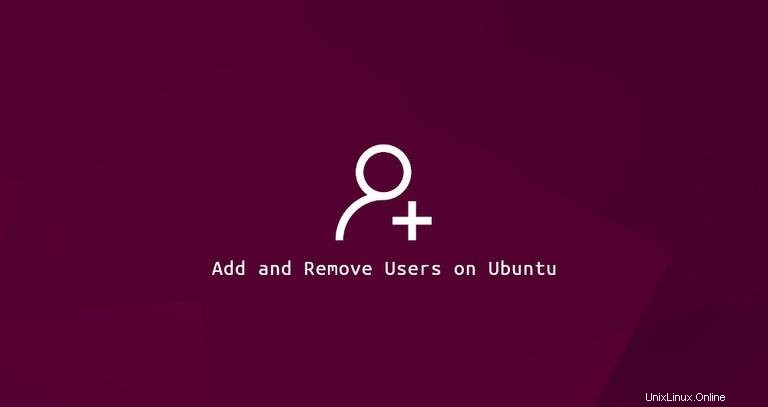
Una de las primeras tareas al aprovisionar un nuevo sistema Ubuntu es agregar y eliminar usuarios. Cada usuario puede tener diferentes niveles de permisos y configuraciones específicas para varias aplicaciones de línea de comandos y GUI.
Este artículo explica cómo agregar y eliminar cuentas de usuario en Ubuntu 18.04.
Antes de comenzar #
Solo los usuarios root o con privilegios sudo pueden crear y eliminar usuarios.
Se pueden crear nuevos usuarios de dos formas:
- Desde la línea de comandos.
- A través de la GUI.
Agregar un usuario desde la línea de comandos #
En Ubuntu, hay dos herramientas de línea de comandos que puede usar para crear una nueva cuenta de usuario:useradd y adduser .
useradd es una utilidad de bajo nivel. adduser es un script escrito en Perl que actúa como una interfaz interactiva amigable para useradd .
Agregar un nuevo usuario es rápido y fácil, simplemente invoque el adduser comando seguido del nombre de usuario. Por ejemplo, para crear una nueva cuenta de usuario llamada username ejecutarías:
sudo adduser usernameAdding user `username' ...
Adding new group `username' (1001) ...
Adding new user `username' (1001) with group `username' ...
Creating home directory `/home/username' ...
Copying files from `/etc/skel' ...
Se le hará una serie de preguntas. Introduzca y confirme la nueva contraseña de usuario. Proporcionar una respuesta a todas las demás preguntas es opcional.
Enter new UNIX password:
Retype new UNIX password:
passwd: password updated successfully
Changing the user information for username
Enter the new value, or press ENTER for the default
Full Name []:
Room Number []:
Work Phone []:
Home Phone []:
Other []:
Is the information correct? [Y/n]
Al final, se le pedirá que confirme que la información que ingresó es correcta.
El comando creará el directorio de inicio del nuevo usuario y copiará los archivos de /etc/skel lo. Dentro del directorio de inicio, el usuario puede escribir, editar y eliminar archivos y directorios.
Si desea que el nuevo usuario pueda realizar tareas administrativas, debe agregar el usuario al grupo sudo:
sudo usermod -aG sudo usernameAgregar un usuario a través de la GUI #
Si no se siente cómodo con la línea de comandos, puede agregar una nueva cuenta de usuario a través de la GUI. Para hacerlo, siga los pasos a continuación:
-
Abra la ventana de configuración y haga clic en la pestaña "Usuarios".
-
Haga clic en el botón "Desbloquear" e ingrese su contraseña de usuario cuando se le solicite.
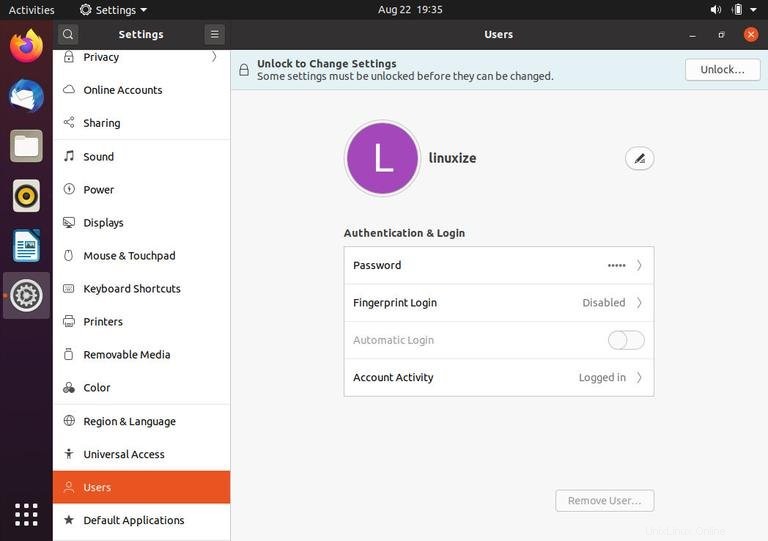
Una vez que ingrese la contraseña, el botón "Desbloquear" cambiará a un botón verde "Agregar usuario".
-
Haga clic en el botón "Agregar usuario" y aparecerá el cuadro de diálogo Agregar usuario:
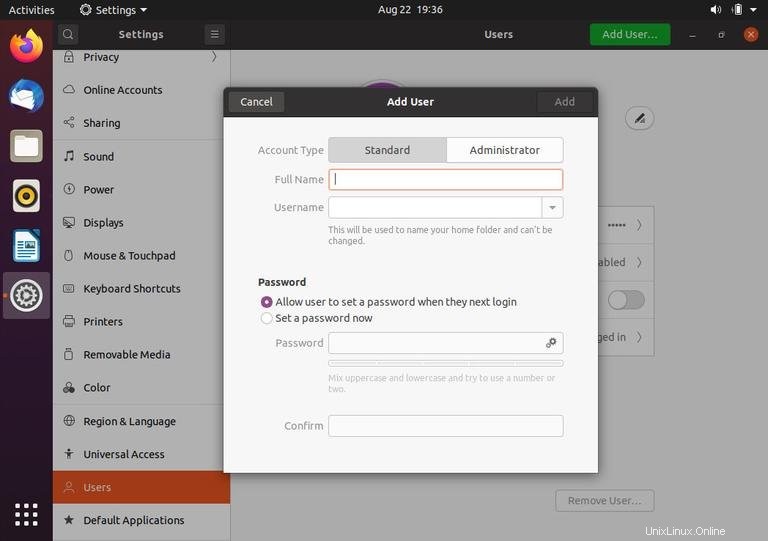
-
Seleccione si el nuevo usuario debe ser un usuario estándar o administrador e ingrese la información. Una vez hecho esto, haga clic en el botón "Agregar".
Eliminar un usuario de la línea de comandos #
En Ubuntu, puede usar dos comandos para eliminar una cuenta de usuario:userdel y su interfaz interactiva deluser .
Para eliminar el usuario, invoque el deluser comando y pase el nombre de usuario como argumento:
sudo deluser usernameEl comando anterior no eliminará los archivos de usuario.
Si desea eliminar el usuario y su directorio de inicio y la cola de correo, use --remove-home bandera:
sudo deluser --remove-home usernameEliminación de un usuario a través de la GUI #
-
Abra la ventana de configuración y haga clic en la pestaña "Usuarios".
-
Haga clic en el botón "Desbloquear" e ingrese su contraseña de usuario cuando se le solicite.
-
Haga clic en el nombre de usuario que desea eliminar y verá un botón rojo "Eliminar usuario..." en la esquina inferior derecha.
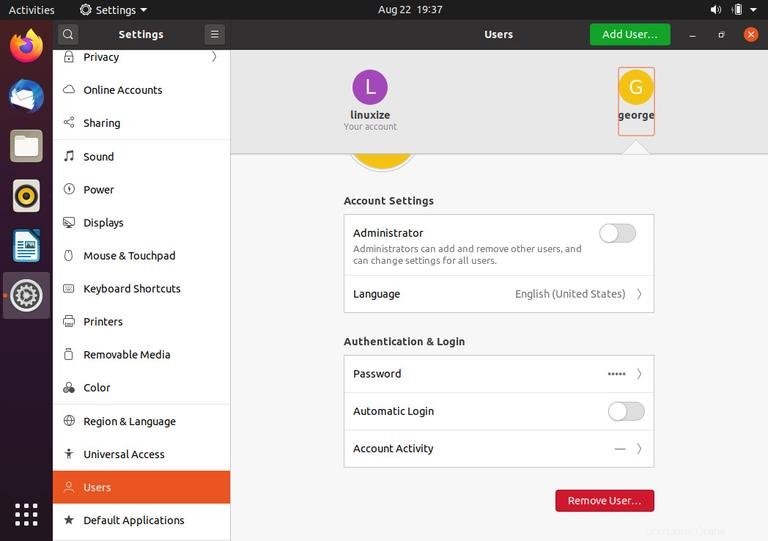
-
Haga clic en el botón "Eliminar usuario..." y se le preguntará si desea mantener o eliminar el directorio de inicio del usuario. Al hacer clic en uno de esos botones, se elimina al usuario.